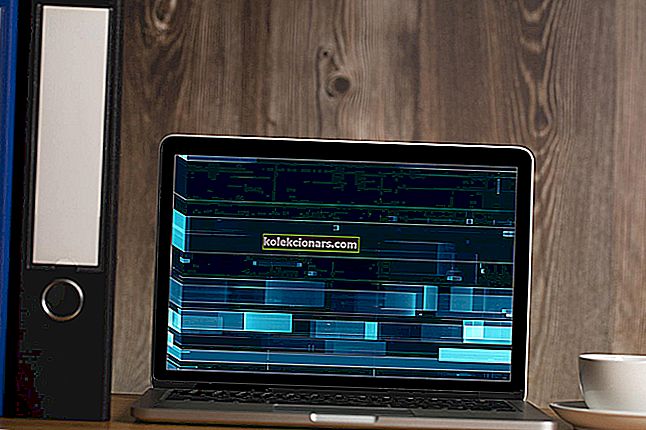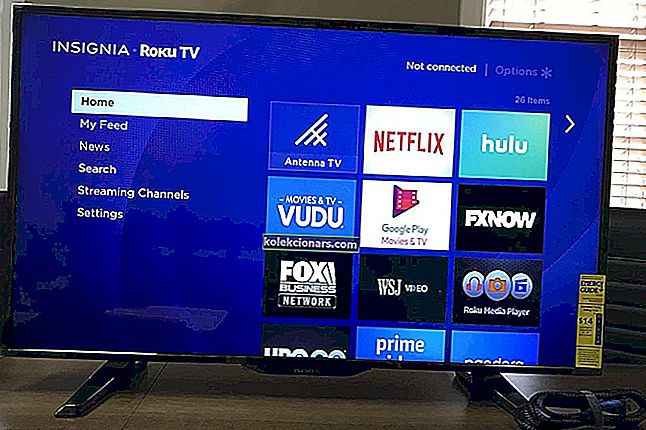- Monet NieR: Automata-pelaajat valittavat usein koko näytön tarkkuuden virheistä.
- Kuka tahansa voi korjata ne käyttämällä yhtä alla olevista ratkaisuista.
- Löydät vastaavia vianmääritysoppaita verkkosivustomme PC Gaming Hubista.
- Lisää kirjanmerkkeihin myös yleinen vianmäärityssivumme, jotta pääset nopeasti uusimpiin opetusohjelmiin.

NieR: Automata on hauska ja haastava peli, mutta kaikki pelaajat eivät voi käyttää sitä monitoriensa alkuperäisellä tarkkuudella koko ruudulla.
Tämä on itse asiassa yleinen ongelma, joka koskee melko merkittävää määrää pelaajia.
Näin yksi käyttäjä kuvaa tätä ongelmaa:
Kun pelasin ensimmäistä kertaa peliä, mietin, miksi se oli niin epäselvä, höyrypinnoite oli myös hullu, mutta olin kotimaassani, joka on 900p. Kaikki muut päätöslauselmat hämärtyvät, koska he eivät ole kotimaani, mutta myös tämä. Se on kuin pelaat esimerkiksi 1599 × 899. Puuttuvat pikselit ovat täällä, venytetty vastaamaan todellista näyttöäsi, ja se sekoittaa varsinaisen näytön!
Joitakin muita yleisiä näyttöongelmia, joista käyttäjät ilmoittivat, ovat seuraavat:
- NieR Automata ei siirry koko ruudun näkymään - Tämän korjaamiseksi sinun on vain hankittava FAR-modi, määritettävä se ja aloitettava peli.
- NieR Automata ei vieläkään toimi - Kun FAR-mod ei toimi, yritä suorittaa peli Windowed-tilassa ja käyttää Windowed Borderless Gaming -ohjelmistoa.
- NieR Automata -kokonäytön mustat palkit - Voit korjata ongelman muuttamalla GPU: n skaalausasetuksia.
- NieR Automata koko näytön kaatuminen, epäselvä, ei toimi - Sinun pitäisi pystyä korjaamaan suurin osa niistä käyttämällä jotakin ratkaisumme.
Kuinka korjata NieR: Automata-koko näytön tarkkuusvirhe?
1. Päivitä ohjaimet

Jos sinulla on NieR: Automata-koko näytön ongelmia, ongelma voi olla näytönohjaimesi ohjain. Ongelman korjaamiseksi on suositeltavaa päivittää ohjaimet uusimpaan versioon.
Tätä varten sinun tarvitsee vain käydä näytönohjaimen valmistajalta ja ladata mallisi uusin ohjain.
Jos ohjaimien lataaminen manuaalisesti vaikuttaa monimutkaiselta tehtävältä, voit aina päivittää kaikki tietokoneesi ohjaimet kolmannen osapuolen työkalulla, kuten DriverFix .
Se ei vain säästä aikaa ja kärsivällisyyttä, mutta voit käyttää sitä myös tuleviin vastaaviin prosesseihin.
Kuljettajat vanhentuvat säännöllisesti, ja DriverFixin avulla voit yksinkertaisesti skannata laitteesi ja saada ammattimaisia suosituksia parhaista komponenteista, joita saat.

DriverFix
Vanhentuneet kuljettajat pilaavat hauskaa! Päivitä ne DriverFixillä ja palaa takaisin NieR: Automata-taisteluun. Ilmainen kokeiluversio Vieraile verkkosivustolla2. Käytä FAR mod

Pelaajayhteisö mainitsee, että monet NieR: Automatan koko näytön tarkkuusvirheet voidaan korjata helposti FAR-modilla.
Se on täysin ilmainen ladata. Lisäksi sinun on vain noudatettava näitä vaiheita:
- Aloita peli.
- Aseta peli ajamaan ikkunatilassa ja valitse näytön tarkkuutta vastaava tarkkuus.
- Avaa nyt FAR-ohjauspaneeli painamalla Ctrl + Vaihto + Askelpalautin .
- Siirry Windowsin hallinta -osioon.
- Ota käyttöön Reunaton, Koko näyttö (Reunaton skaala) ja Säilytä ikkunassa -asetukset .
- Käynnistä peli uudelleen.
Tämä ratkaisu saattaa tuntua hieman monimutkaiselta, mutta jos noudatat ohjeita huolellisesti, sinun pitäisi pystyä suorittamaan se ilman liikaa vaivaa.
3. Käytä Windowed Borderless Gaming -ohjelmistoa

Vaihe 1:
- Käynnistä peli ja aseta se ajamaan ikkunatilassa . ( Voit tehdä tämän muutoksen pelin Näytön asetukset -valikossa ).
- Kun olet tehnyt tämän, lataa ja suorita Windowed Borderless Gaming -ohjelmisto.
Vaihe 2:
- Käynnistä Windowed Borderless Gaming -ohjelmisto .
- Käynnistä NeiR: Automata.
- Pelin tulisi alkaa ikkunatilassa. Siirry nyt oikean alakulman tehtäväpalkkiin ja napsauta Windowed Borderless Gaming . Valitse valikosta Lisää ikkuna .
- Napsauta nyt NieR: Automata -ikkunaa ja peli siirtyy reunattomaan ikkunatilaan.
Kuten näette, tämä on suhteellisen yksinkertainen kiertotapa, ja vaikka se ei suorita peliä koko näytön tilassa, sen avulla voit suorittaa pelin reunattomassa ikkunatilassa, joka on tarpeeksi samanlainen kuin varsinainen koko näytön tila.
Muista, että tämä ei ole pysyvä ratkaisu, joten jos tämä menetelmä toimii sinulle, sinun on toistettava se aina, kun haluat aloittaa pelin.
4. Muuta GPU-skaalausasetuksia

Käyttäjien mukaan saatat pystyä korjaamaan tämän ongelman yksinkertaisesti ottamalla GPU: n skaalauksen käyttöön GPU: lla.
Voit tehdä sen yksinkertaisesti avaamalla näytönohjaimen ohjauspaneelin ja etsimällä GPU: n skaalausasetuksen .
Set GPU skaalaus on Full paneeliin ja tallenna muutokset. Sen jälkeen asia on ratkaistava.
GPU-skaalauksen lisäksi jotkut käyttäjät suosittelevat Virtual Super Resolution -ominaisuuden ottamista käyttöön, joten kannattaa kokeilla myös sitä.
Monet käyttäjät vahvistivat, että tämä ratkaisu toimii AMD-näytönohjaimissa, joten muista kokeilla sitä. Jos sinulla on Nvidia-grafiikkaa, sinun pitäisi löytää vastaavat asetukset Nvidia-ohjauspaneelista.
5. Käytä Alt + Enter-pikakuvaketta

Alt + Enter-pikakuvake saattaa korjata ratkaisuongelman.
Muuta peliasetuksia ja aloita peli Windowed-tilassa. Kun olet tehnyt sen, paina Alt + Enter ja peli siirtyy koko näytön tilaan.
Jälleen, tämä on vain kiertotapa, mutta jos se toimii sinulle, sinun on toistettava se joka kerta, kun haluat aloittaa pelin.
6. Irrota toinen näyttö

Monet pelaajat haluavat mieluummin käyttää kahta näyttöä pelisessionsa aikana, mutta joskus toinen näyttö voi aiheuttaa ongelmia NieR: Automatan kanssa.
Joten irrota vain yksi näyttö ja käynnistä peli uudelleen.
Jos toisen näytön irrottaminen näyttää hankalalta, voit aina poistaa toisen näytön käytöstä Asetukset-sovelluksesta ja yrittää sitten aloittaa pelin.
Tämä on toiminut joillekin käyttäjille, joten miksi et kokeilisi sitä itse?
Kaiken kaikkiaan N ieR: Automata on hieno peli, mutta koko näytön tarkkuusvirhe voi vaikuttaa vakavasti pelikokemukseesi. Sinun pitäisi kuitenkin pystyä korjaamaan ongelma yhdellä ratkaisuistamme.
Kerro meille, mikä niistä toimi sinulle kommenttiosassa.
Toimittajan huomautus : Tämä viesti julkaistiin alun perin maaliskuussa 2017, ja se uudistettiin ja päivitettiin kokonaan syyskuussa 2020 tuoreuden, tarkkuuden ja kattavuuden vuoksi.